Hogyan tilthatom le a BitLocker a Windows 8
Hogyan tilthatom le a BitLocker a Windows 8
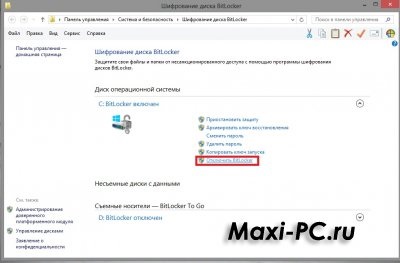
BitLocker egy hasznos eszköz a Windows 8, amely felhasználható adatok titkosítására bármely meghajtón. Annak érdekében azonban, hogy titkosítja a rendszer meghajtót, akkor szükség van a crypto TPM telepítve a számítógépre. Ha még nincs telepítve, akkor a Windows 8, akkor is bekapcsolni a BitLocker.
Ha megpróbálja, hogy a BitLocker Drive Encryption nélkül crypto TPM, kapsz egy hibaüzenetet: Ez a készülék nem tudja használni a Trusted Platform Module (TPM). Az adminisztrátor meg kell határozni az „Engedélyezés BitLocker nélkül kompatibilis a TPM” politika „pótlólagos hitelesítési induláskor” az operációs rendszert tartalmazó kötet.
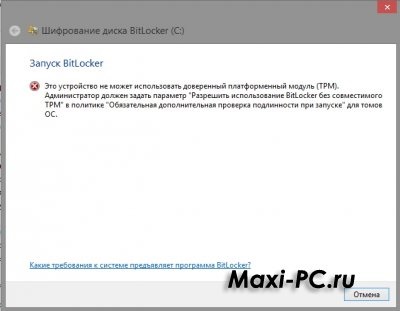
Kikapcsolása a TPM BitLocker ellenőrzések
- Nyomja meg a billentyű Win + R, írja be a string „gpedit.msc” és kattintson az „OK” gombot.

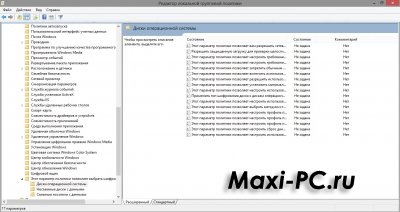
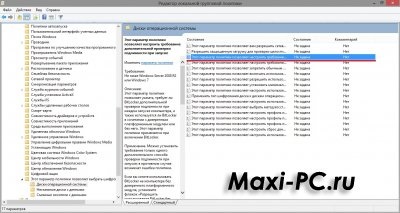
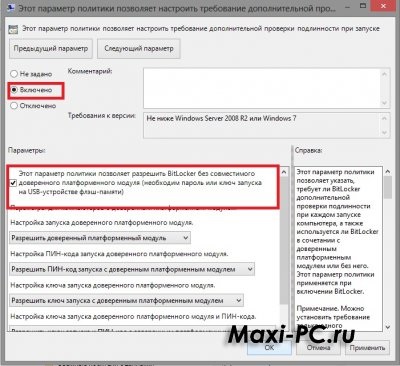
Bekapcsolása BitLocker a Windows 8
- Nyissa meg a „Sajátgép”, jobb klikk a meghajtó a titkosítani kívánt, majd kattintson a „Enable BitLocker».
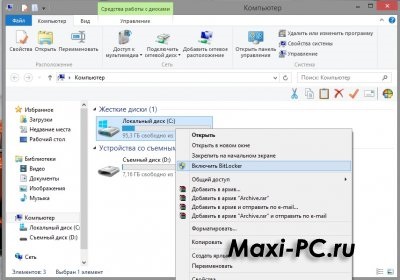

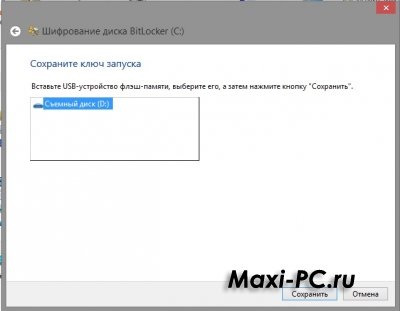
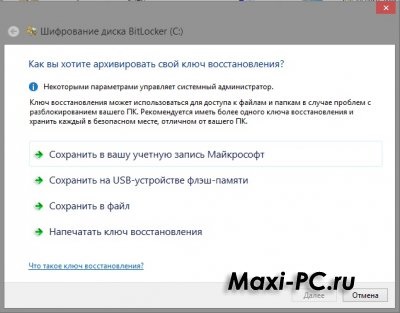


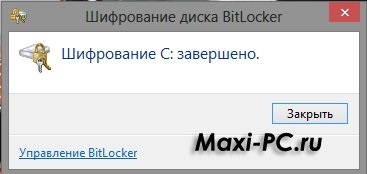
Ez az! A meghajtó titkosítva BitLocker a Windows 8.